Sisukord
See õpetus sisaldab juhiseid järgmise vea parandamiseks, kui VirtualBoxis üritatakse lisada olemasolevat virtuaalset kõvaketast: "Failed to open the hard disk file , because a hard disk with the same UUID already exists" (ebaõnnestus kõvaketta faili avamine, kuna sama UUID-ga kõvaketas on juba olemas).
VirtualBoxis ilmub viga "Failed to open the disk Image File - Cannot Register Hard Disk", sest VM Disk Image File, mida proovite avada, on sama UUID teise Virtual Disk Image failiga. Sellisel juhul ei saa Virtualbox registreerida disk Image faili (VDI, VHD, VMDK jne) ja kuvab järgmise vea:

" Kõvaketas ei saa registreerida 'C:\Users\%Username%\VirtualBox VMs\%VirtualDiskName1%.vdi' {%Virtual-Disk-UUID%}, sest kõvaketas 'C:\Users\%Username%\VirtualBox VMs\VirtualDiskName2%.vdi' UUID-ga {%Virtual-Disk-UUID%} on juba olemas.
Tulemuse kood:
E_INVALIDARG (0x80070057)
Komponent:
VirtualBox
Liides:
IVirtualBox {fafa4e17-1ee2-4905-a10e-fe7c18bf5554}
Callee RC:
VBOX_E_OBJECT_NOT_FOUND (0x80BB0001)"
Kuidas lahendada VirtualBoxi viga: Virtuaalse kõvaketta faili (.VDI) avamine ebaõnnestus, sest kõvaketas on juba lõppenud.
Meetod 1. Eemaldage puuduva virtuaalse ketta fail VirtualBoxist.Meetod 2. Kloonige ketta kujutis Virtual Media Manageriga.Meetod 3. Muutke virtuaalse ketta UUID-d. Meetod 1. Eemaldage puuduvad virtuaalsed kettad VirtualBoxist.
Ülaltoodud viga võib ilmneda, kui olete virtuaalse kõvaketta teise asukohta (nt mahu) viinud ja seejärel proovite virtuaalset kõvaketast (uuest asukohast) uuesti lisada uude või olemasolevasse virtuaalmasinasse, ilma et oleksite eelnevalt VirtualBoxist puuduvat ketast eemaldanud. Sellisel juhul peate VirtualBoxi meediahalduri abil puuduva virtuaalse ketta faili vabastama. Selleks:
1. VirtualBoxist Faili menüü, avage menüü Virtuaalne meediajuht .
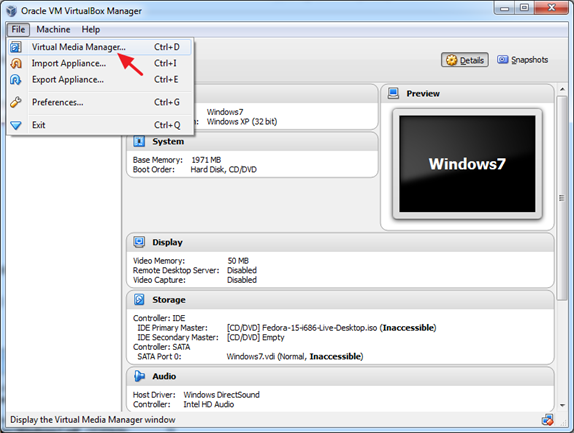
2. Märkige puuduolev virtuaalne ketas (see, millel on veamärk)* ja klõpsake nuppu Vabastage. (Kui seda küsitakse, vajutage Avalda nuppu, et vabastada puuduv kõvaketas.)
Märkus: Kui te ei näe siin ühtegi puuduvat ketast, jätkake meetodiga 2.
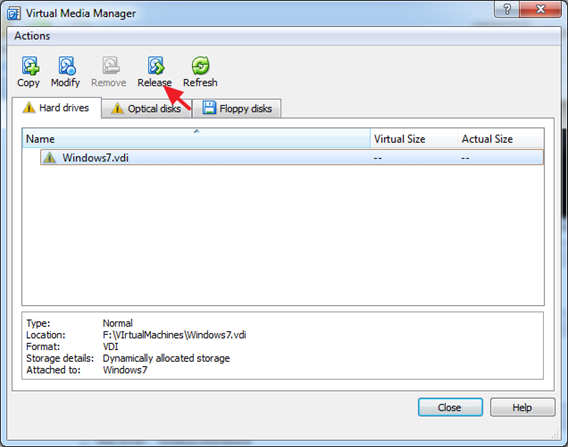
3. Seejärel klõpsake Eemaldage (ja seejärel vajutage nuppu Remove), et eemaldada puuduv virtuaalne kõvaketas.
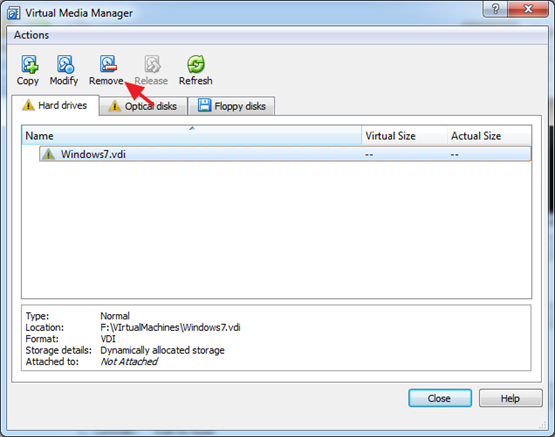
4. Sulge Virtual Media manager.
5. Märkige VM, kuhu soovite lisada virtuaalse kõvaketta faili (.VDI) ja klõpsake nuppu Seadistused.
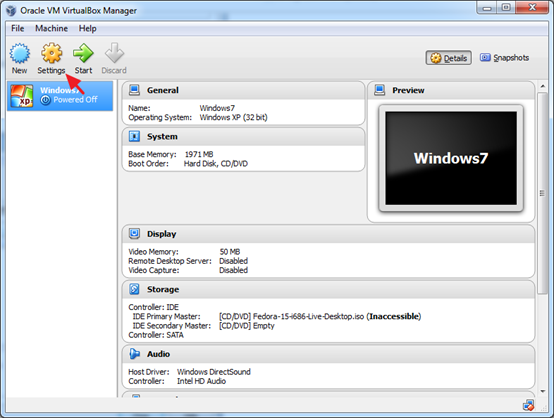
6. Valige Ladustamine vasakul paanil ja seejärel klõpsake nuppu 'Lisa kõvaketas' ikoon paremal.
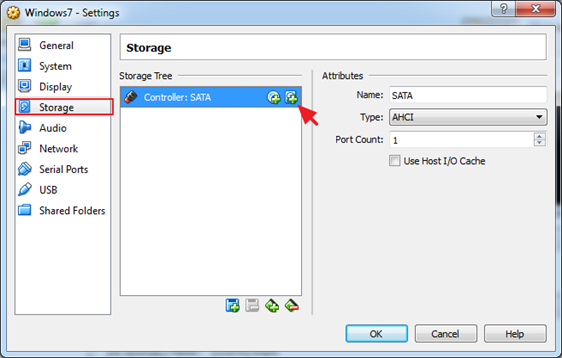
7. Klõpsake Vali olemasolev ketas .
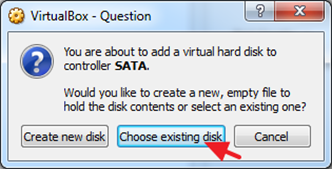
8. Valige virtuaalse kõvaketta fail, mida soovite lisada, ja klõpsake nuppu Avatud.
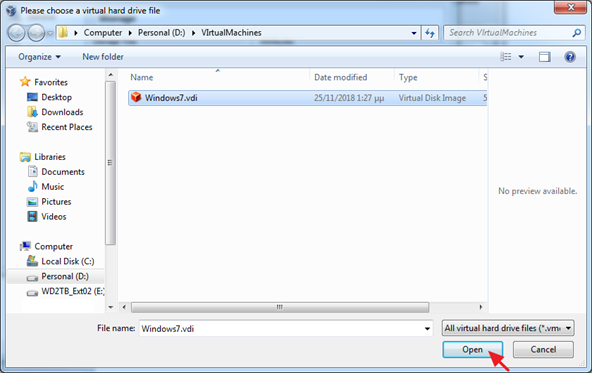
9. Klõpsake OK virtuaalmasina seadete sulgemiseks.
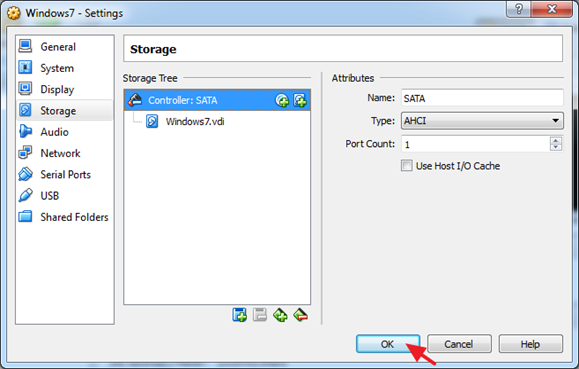
10. Alusta virtuaalne masin.
Meetod 2. Kloonige virtuaalne ketas Virtual Media Manageriga.
Et vältida viga "Failed to open the disk Image File, Cannot Register the Hard Disk", on kloonida Virtual Disk image failid (VDI, VHD, jne.), kasutades VirtualBox Media Manager,* selle asemel, et kasutada host'i operatsioonisüsteemi Copy/Paste funktsioone. Selleks:
Märkus: Olemasoleva virtuaalse kõvaketta kujutise faili (VDI, VHD, VMDK jne.) edukaks kloonimiseks tuleb kasutada VirtualBox Media Manager'i funktsiooni Copy.
1. Alates Virtualboxi Faili menüü valimine Virtuaalne meediahaldur .
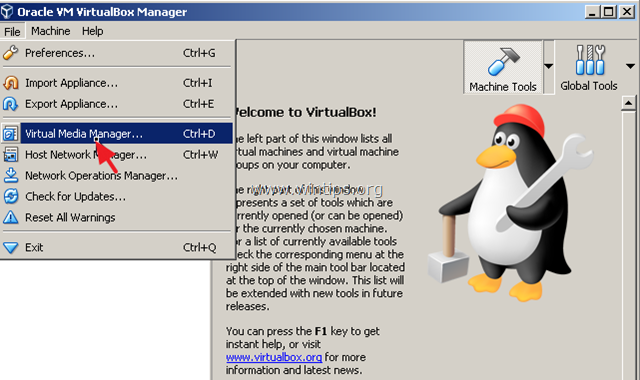
2. Valige virtuaalne kõvaketas, mida soovite kloonida, ja klõpsake nuppu Koopia .
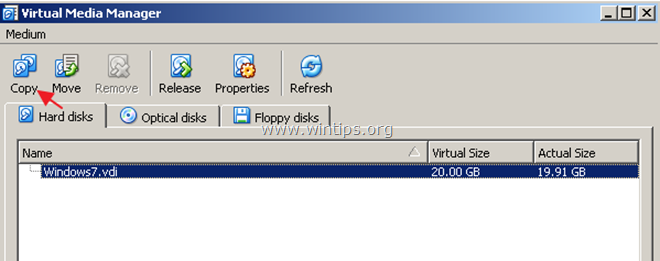
3. Järgmisel ekraanil tehke valikud "Disk Image File Type" ja "Size" (või jätke vaikimisi seaded) ja lõpuks andke uuele kettapildile nimi.
4. Kui olete lõpetanud, klõpsake Koopia ja oodake, kuni uue kettapildi loomine on lõpetatud.
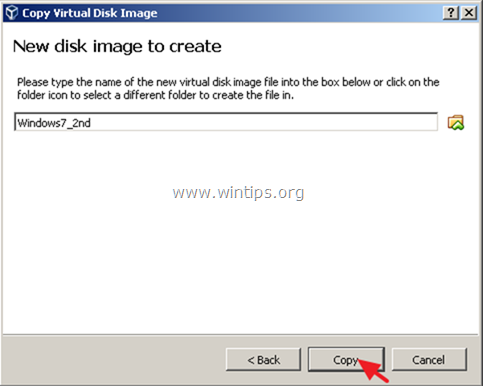
5. Kui kopeerimine on lõpetatud, kasutage kopeeritud plaadi kujutist uue virtuaalmasina loomiseks Virtualboxis.
Meetod 3. Muutke virtuaalse ketta UUID.
Viimane meetod "Cannot Register Virtual Hard Disk" probleemi lahendamiseks on VirtualBoxi veateates mainitud virtuaalse kõvaketta faili (VDI) UUID-i lähtestamine. Selleks:
1. Sulge VirtualBoxi rakendus.
2. Avage käsureal administraatorina. Selleks avage käsureal:
a. Sisestage otsingukasti: cmd (või käsurea ).
b. Paremklõpsake paremal nupul käsurea (tulemus) ja valige Käivita administraatorina .
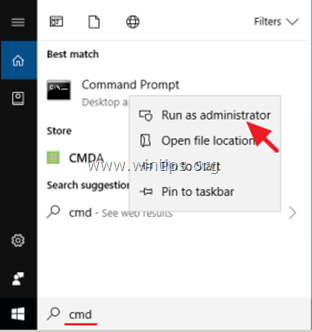
3. Koopia & Paste käsureale järgmine käsk käsurea aknas ja vajutage Sisesta :
- cd C:\Programmifailid\Oracle\VirtualBox
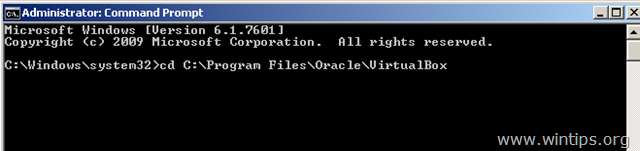
4. Nüüd sisestage järgmine käsk ja vajutage Sisesta : *
- vboxmanage internalcommands sethduuid "%Full_Path_To_VHD_File%"
Märkus: Muutke ülaltoodud käsus %Full_Path_To_VHD_File% väärtust vastavalt oma juhtumile. Näiteks: Kui soovite lähtestada virtuaalse ketta kujutise faili "Windows7.vdi" UUID, mis asub kaustas "C:\Users\Admin\VirtualBox VMs\Windows7VM", peaks käsk olema järgmine:
- vboxmanage internalcommands sethduuid "C:\Users\Admin\VirtualBox VMs\Windows7VM\Windows7.vdi"
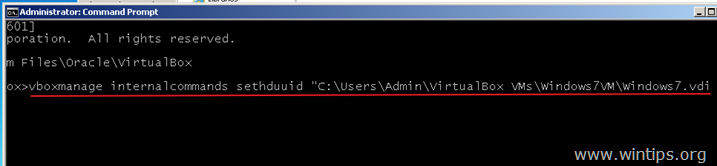
5. Kui kõik läheb hästi, siis peaksite teatama, et UUID on muutunud.
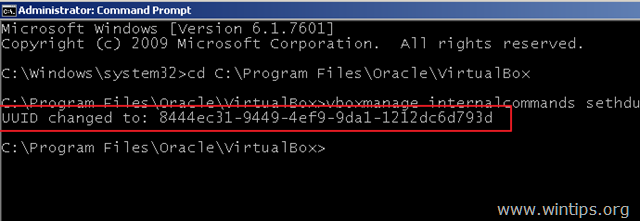
6. Sulgege käsurea ja proovige nüüd kinnitada virtuaalne kõvaketas uuele virtuaalmasinale.
See on kõik, inimesed! Kas see töötas teie jaoks?
Palun jätke kommentaar allpool olevasse kommentaariumisse või veel parem: meeldige ja jagage seda blogipostitust sotsiaalvõrgustikes, et aidata seda lahendust levitada.

Andy Davis
Süsteemiadministraatori ajaveeb Windowsi kohta





